أفضل 10 طرق لتشغيل وإيقاف تشغيل المصباح في Android
نشرت: 2023-04-25جهاز Android الخاص بك هو أكثر من مجرد هاتف. إنها أيضًا أداة يمكنها مساعدتك في التنقل في العالم من حولك - تحديدًا عند إطفاء الأنوار! هذا صحيح ، أحد أكثر الميزات المفيدة لجهاز Android هو المصباح المدمج.
في هذا الدليل ، سنوضح لك طرقًا مختلفة لتشغيل وإيقاف تشغيل المصباح ، حتى تتمكن من توفير مهمة العثور على الأشياء لك في الظلام.

ملاحظة: بفضل الطبيعة المفتوحة لمنصة Android ، هناك فرصة جيدة لقوائم هاتفك ومن المحتمل أن تكون الأسماء الدقيقة للخيارات مختلفة عن الشخص التالي. استخدمنا Samsung Galaxy S22 Ultra يعمل بنظام Android 13 ، مع واجهة One UI من Samsung في الأعلى. عادةً ما لا تكون الاختلافات بين العلامات التجارية وطرازات الهواتف (مثل Motorola و OnePlus و Google Pixel وما إلى ذلك) كبيرة جدًا ، ولكن لا تزال تفكر في أي إرشادات تراها هنا على أنها إرشادات عامة وليست خطوات دقيقة.
1. استخدام قائمة الإعدادات السريعة لتبديل ضوء الفلاش
تتيح لك لوحة الإعدادات السريعة الوصول إلى الإعدادات الأكثر استخدامًا بسهولة. إنه مصمم لجعل الوصول إلى الإعدادات أسرع وأكثر ملاءمة ، بحيث يمكنك تبديل الميزات المهمة مثل Wi-Fi و Bluetooth ومصباحك أو إيقاف تشغيله دون التنقل بين قوائم أو إعدادات متعددة.
للوصول إلى لوحة الإعدادات السريعة ، اسحب لأسفل من أعلى الشاشة بإصبع واحد. تظهر لوحة من الرموز ، تمثل الإعدادات المتاحة للوصول السريع.
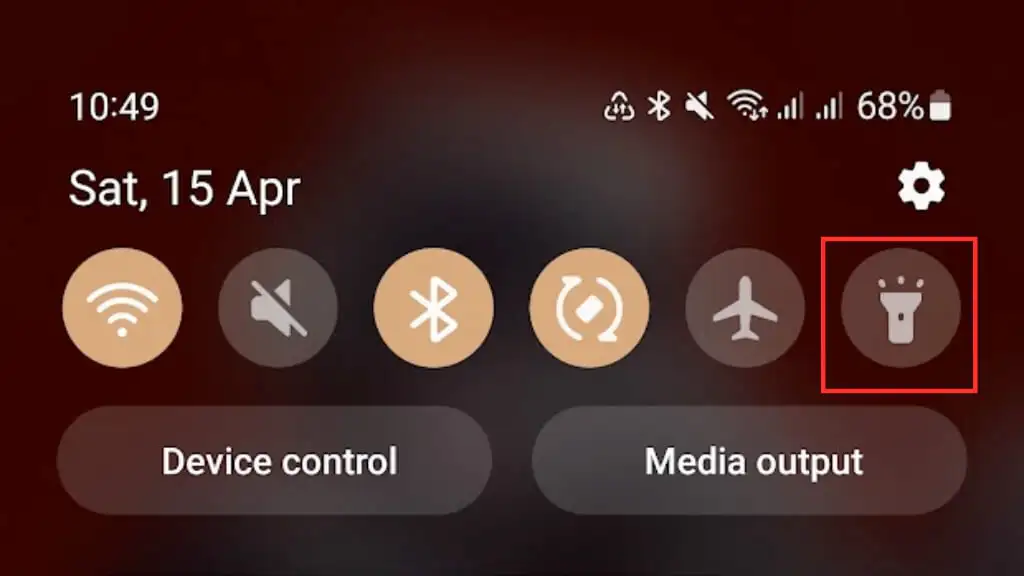
قد لا ترى رمز المصباح في لوحة الإعدادات السريعة. إذا كان الأمر كذلك ، فقد تضطر إلى تخصيص اللوحة لتضمينها ، أو قد تضطر إلى التمرير إلى اليسار أو اليمين للكشف عنها كجزء من تجاوز الرمز.
نظرًا لأن كل صانع هاتف يعمل بنظام Android يقوم بتخصيص واجهة مستخدم Android الخاصة به ، فقد تختلف التفاصيل الدقيقة لكيفية تخصيص لوحة الإعدادات السريعة أو إعادة ترتيبها ، لذلك سيتعين عليك الرجوع إلى وثائق هاتفك المحدد.
2. استخدام الأوامر الصوتية لتشغيل / إيقاف تشغيل المصباح اليدوي
يعد استخدام الأوامر الصوتية لتشغيل وإيقاف تشغيل مصباح Android الخاص بك خيارًا رائعًا بدون استخدام اليدين ، وباستخدام مساعد Google ، يمكنك القيام بذلك ببضع كلمات فقط.
لاستخدام الأوامر الصوتية للتحكم في مصباحك ، ستحتاج إلى التأكد من تنشيط مساعد Google على جهازك. إذا لم تكن متأكدًا مما إذا كان لديك مساعد Google ، فيمكنك التحقق من ذلك بقول "Hey Google" أو "Ok Google" لمعرفة ما إذا كان جهازك يستجيب أم لا.
إذا لم يكن الأمر كذلك ، فانتقل إلى كيفية تشغيل OK Google وإيقاف تشغيلها على جهاز Android الخاص بك.
بمجرد إعداد مساعد Google ، يمكنك تشغيل المصباح أو إيقاف تشغيله بقول ، "مرحبًا Google ، قم بتشغيل / إيقاف تشغيل المصباح".
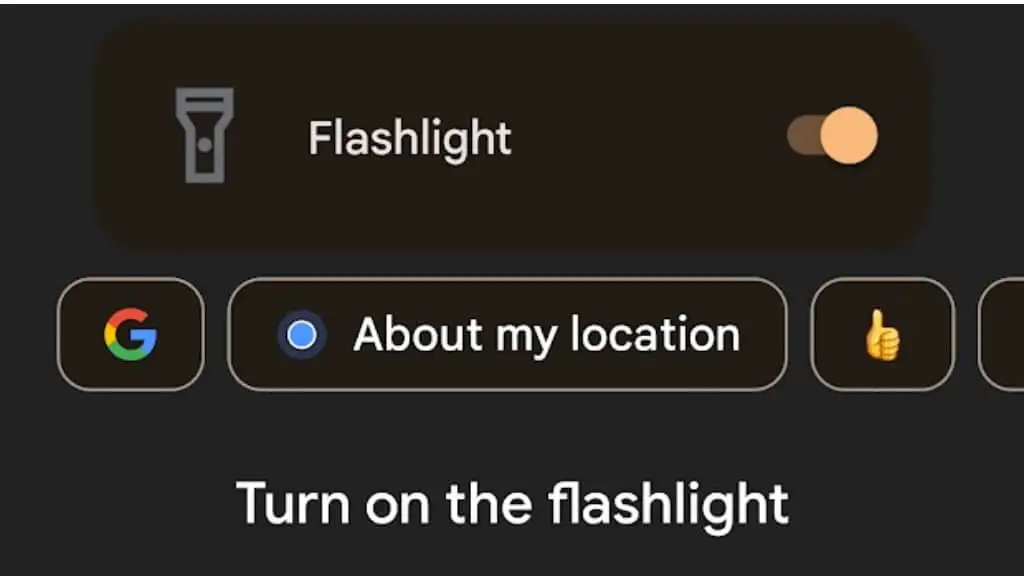
3. استخدم زر الطاقة للوصول إلى مصباح يدوي
تحتوي بعض أجهزة Android على ميزة تتيح لك الوصول إلى المصباح اليدوي مباشرةً من زر الطاقة / الجانب دون التنقل عبر القوائم أو الإعدادات.
لتمكين هذه الميزة ، انتقل إلى إعدادات جهازك> الميزات المتقدمة > المفتاح الجانبي > اضغط مرتين ثم قم بتبديلها.
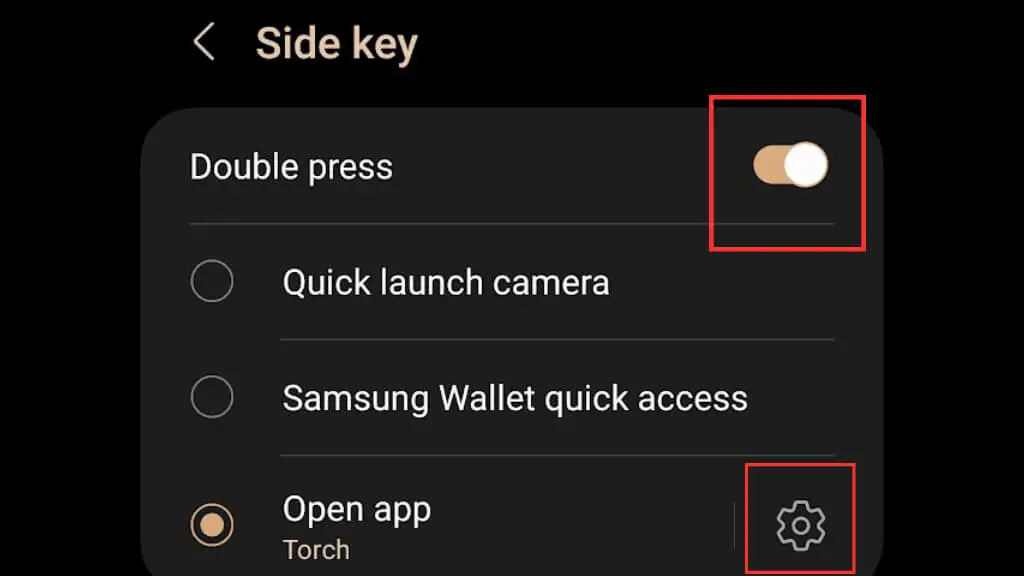
بعد ذلك ، افتح التطبيق وحدد Torch / Flashlight .
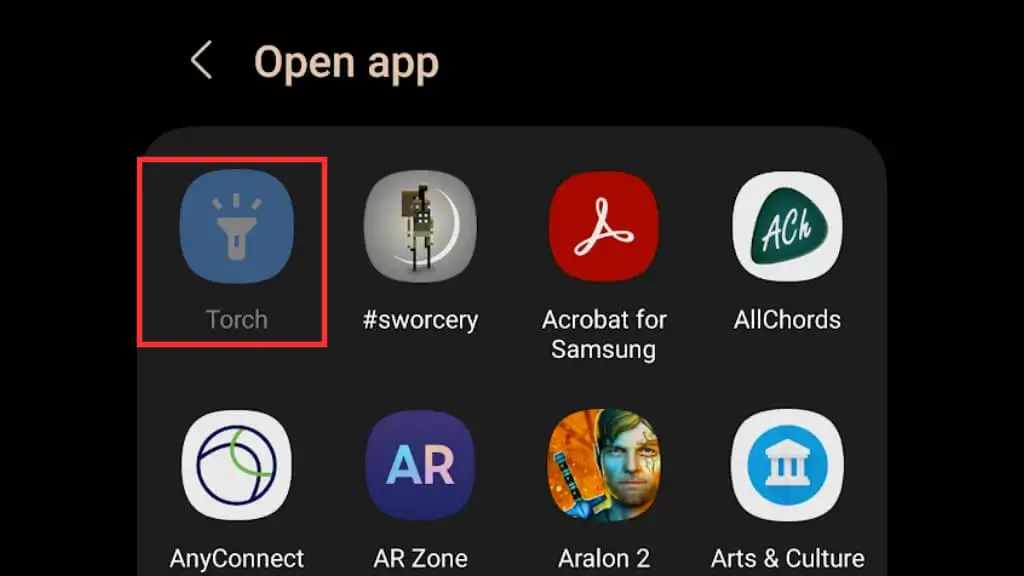
بمجرد تمكين هذه الميزة ، يمكنك تشغيل المصباح أو إيقاف تشغيله بسرعة عن طريق الضغط المزدوج على زر الجانب / الطاقة. في المثال هنا ، نستخدم Samsung Galaxy S22 Ultra ؛ ضع في اعتبارك أن هاتف Android الخاص بك قد لا يدعم هذه الميزة أو قد يكون له مسار مختلف قليلاً لتنشيطه اعتمادًا على العلامة التجارية وإصدار Android.
4. إضافة اختصار مصباح يدوي إلى شاشة القفل الخاصة بك
بشكل افتراضي ، يجب أن يكون لديك اختصاران على شاشة القفل للوصول إلى تطبيقات معينة بسرعة. عادةً ما تكون هذه تطبيقات طالب الهاتف والكاميرا ، ولكن يمكنك تغيير ذلك إلى تطبيق المصباح ، على غرار الطريقة التي تحتوي بها شاشة قفل iPhone iOS على اختصار مصباح يدوي.
- انتقل إلى الإعدادات > قفل الشاشة ، ثم اختر تعديل شاشة القفل.
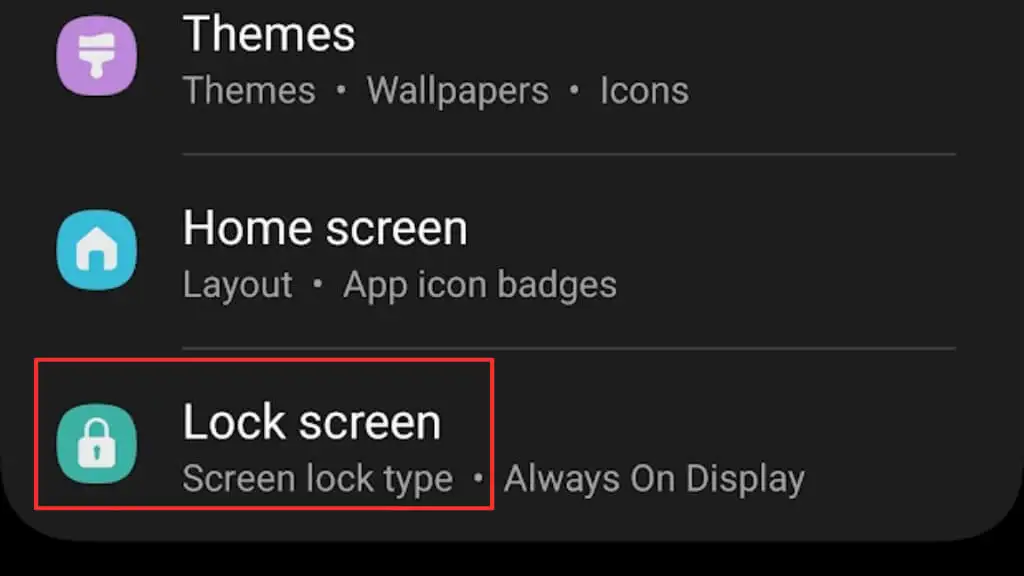
- اختر تحرير في الرسم التخطيطي لشاشة القفل.
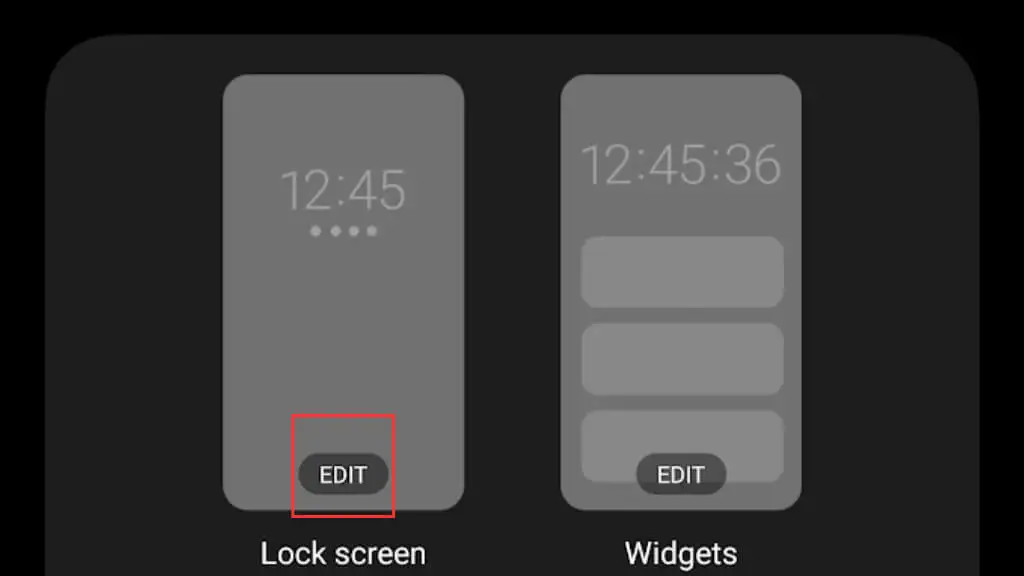
- حدد أيًا من الاختصارات الحالية ثم اختر تطبيق المصباح من قائمة الخيارات المنبثقة. لقد اخترنا الجانب الأيمن هنا والذي تم تعيينه حاليًا لفتح تطبيق الكاميرا.
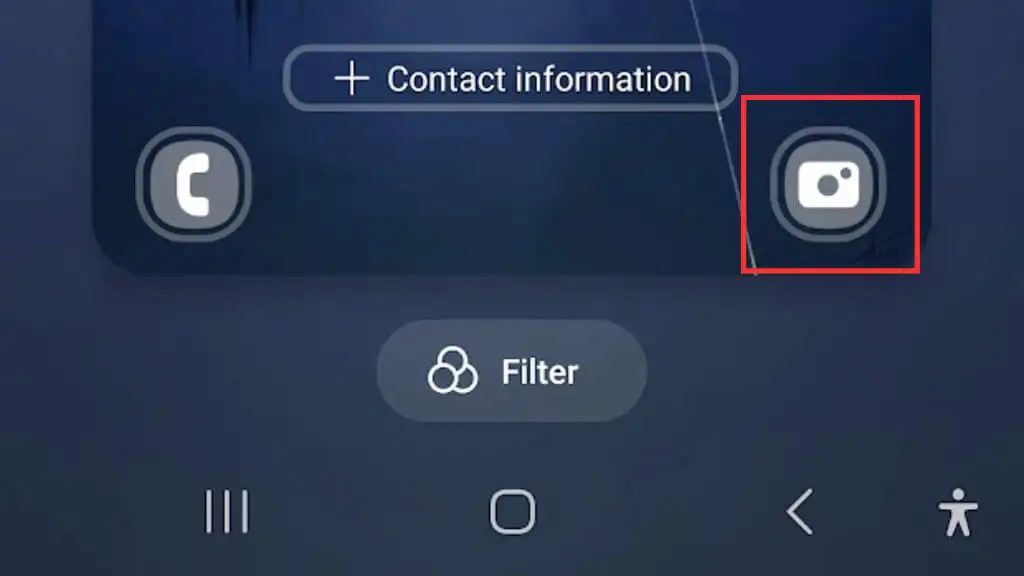
- من التطبيقات المتاحة ، اختر تطبيق Torch أو Flashlight .
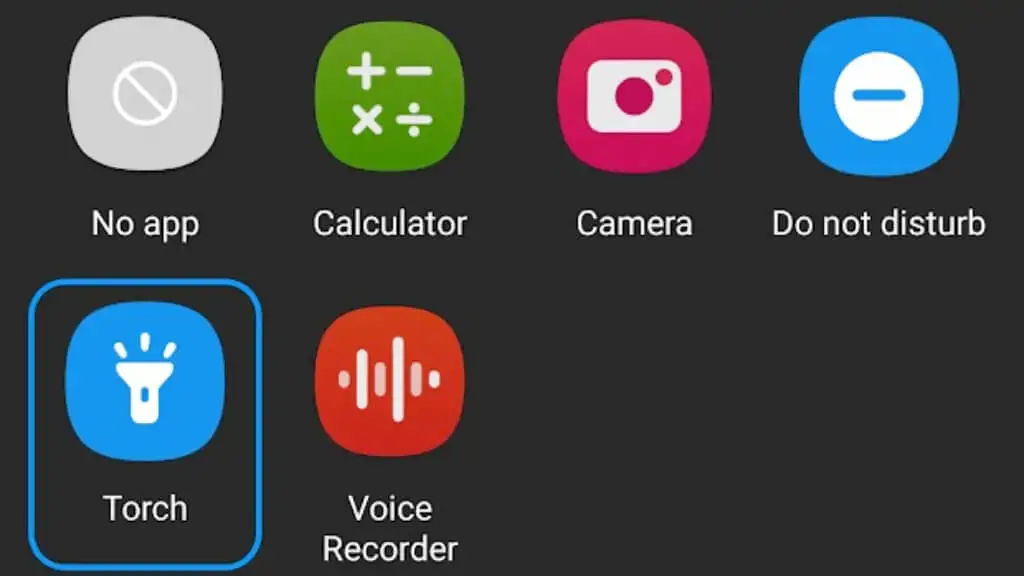
- الآن يمكنك ببساطة تمرير رمز الاختصار على شاشة القفل في أي اتجاه ، وسوف يقوم بتبديل الضوء أو إيقاف تشغيله.
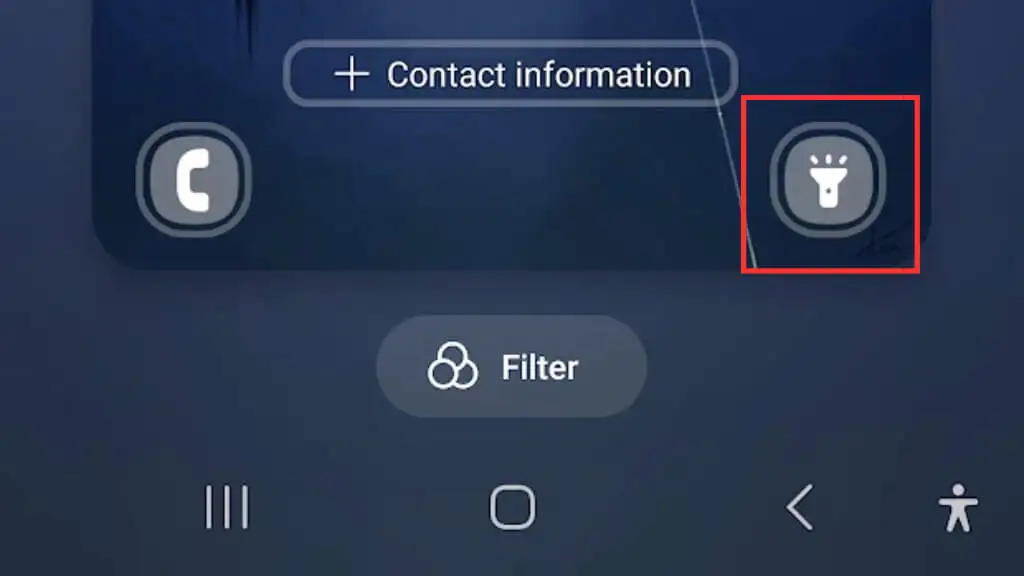
5. باستخدام تطبيق مصباح يدوي مخصص
يمكن أن يمنحك استخدام تطبيق مصباح يدوي مخصص على هاتفك الذكي الذي يعمل بنظام Android مزيدًا من التحكم في إعدادات المصباح ، وحتى توفير ميزات إضافية غير متوفرة مع المصباح المدمج. إذا كنت تستخدم المصباح بشكل متكرر وترغب في استكشاف المزيد من الخيارات ، ففكر في تنزيل تطبيق مصباح يدوي من متجر Google Play.

هناك العديد من تطبيقات المصباح اليدوي المتوفرة في متجر Play ، ولكل منها ميزاته الفريدة. تتضمن بعض الخيارات الشائعة Flashlight HD و Tiny Flashlight و Super-Bright LED Flashlight. عند اختيار تطبيق مصباح يدوي ، من المهم قراءة المراجعات والتحقق من أذونات التطبيق للتأكد من أنه آمن وموثوق. بعض تطبيقات المصباح خبيثة في الواقع!
أحد الأشياء الرائعة التي يجب البحث عنها في تطبيق مصباح يدوي مخصص هو القدرة على ضبط سطوع المصباح. يمكن أن يكون هذا مفيدًا بشكل خاص إذا كنت بحاجة إلى إضاءة أقل أو كنت تحاول الحفاظ على عمر البطارية. تقدم بعض تطبيقات المصباح اليدوي ميزات مثل التأثيرات القوية أو إشارات الطوارئ.
6. استخدام أداة الشاشة الرئيسية للوصول السريع إلى مصباح يدوي
تتيح لك أداة الشاشة الرئيسية الوصول إلى المصباح بنقرة واحدة ، دون التنقل عبر القوائم أو الإعدادات.
لاستخدام أداة الشاشة الرئيسية لمصباحك ، ستحتاج إلى تنزيل أداة مصباح يدوي من متجر Google Play. تتوفر العديد من الخيارات ، لذا تأكد من قراءة المراجعات والتحقق من أذونات التطبيق قبل التنزيل.
بمجرد تنزيل عنصر واجهة مستخدم مصباح يدوي ، يمكنك وضعه على شاشتك الرئيسية للوصول إليه بسهولة. تشتمل معظم تطبيقات المصباح الجيد على عنصر واجهة مستخدم وسيتم تدوين ذلك في وصف متجر Play.
- بمجرد تثبيت الأداة ، اضغط لفترة طويلة على منطقة فارغة من شاشتك الرئيسية ، ثم حدد Widgets من القائمة التي تظهر.
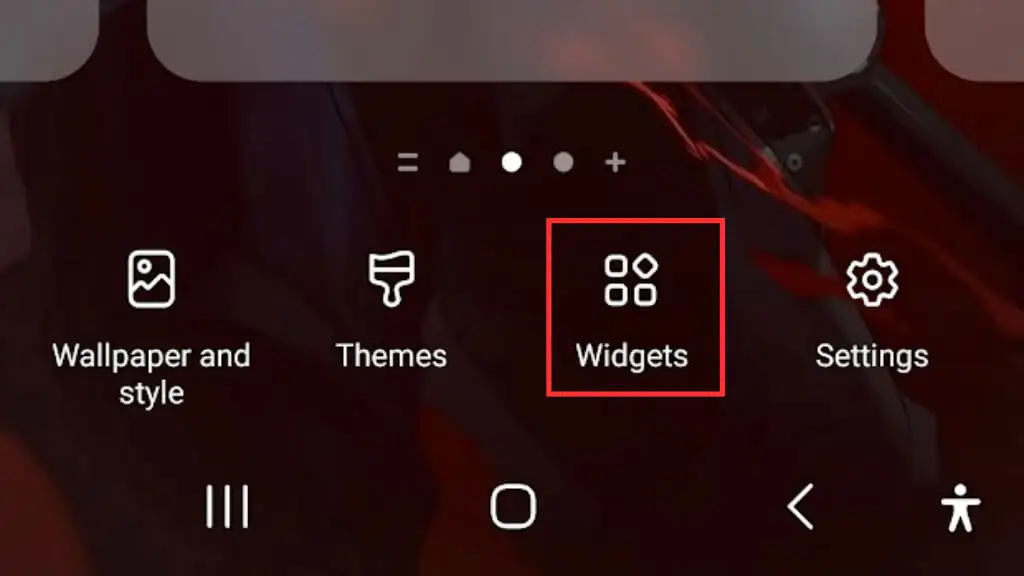
- ابحث عن أداة المصباح في قائمة الأدوات المتاحة.
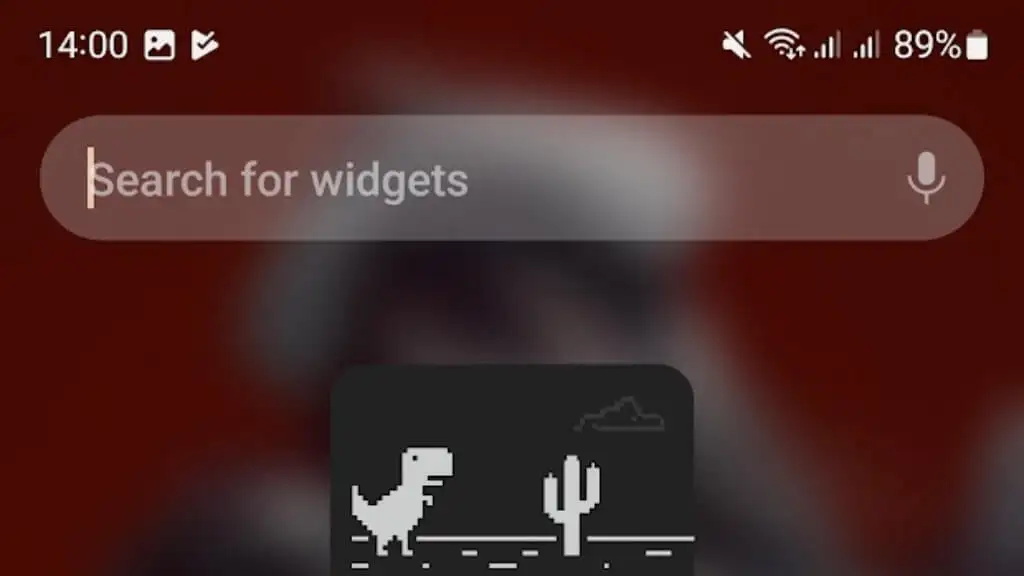
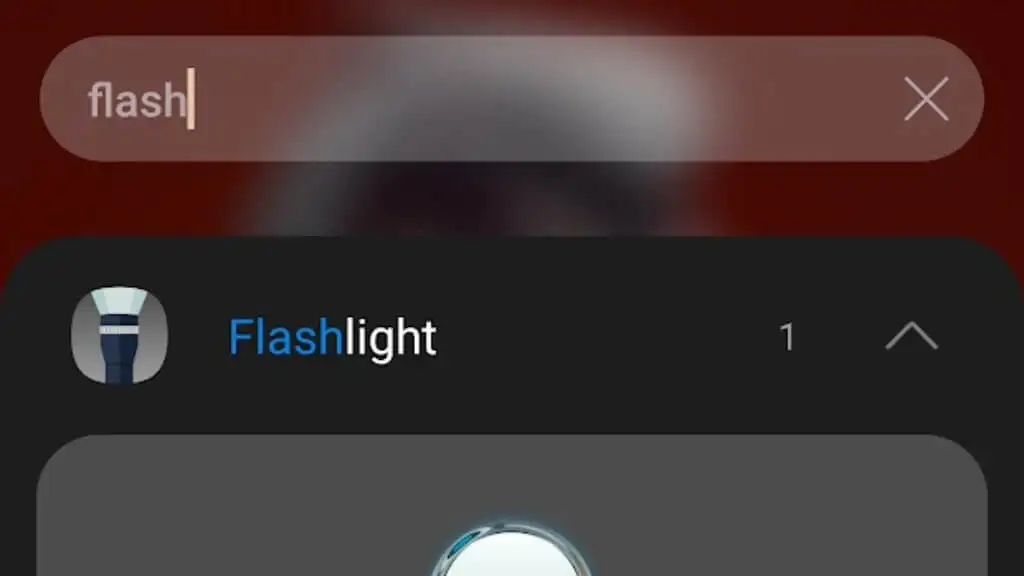
- ثم حدد إضافة وإفلات الأداة في المكان الذي تريده على الشاشة الرئيسية للشاشة الرئيسية.
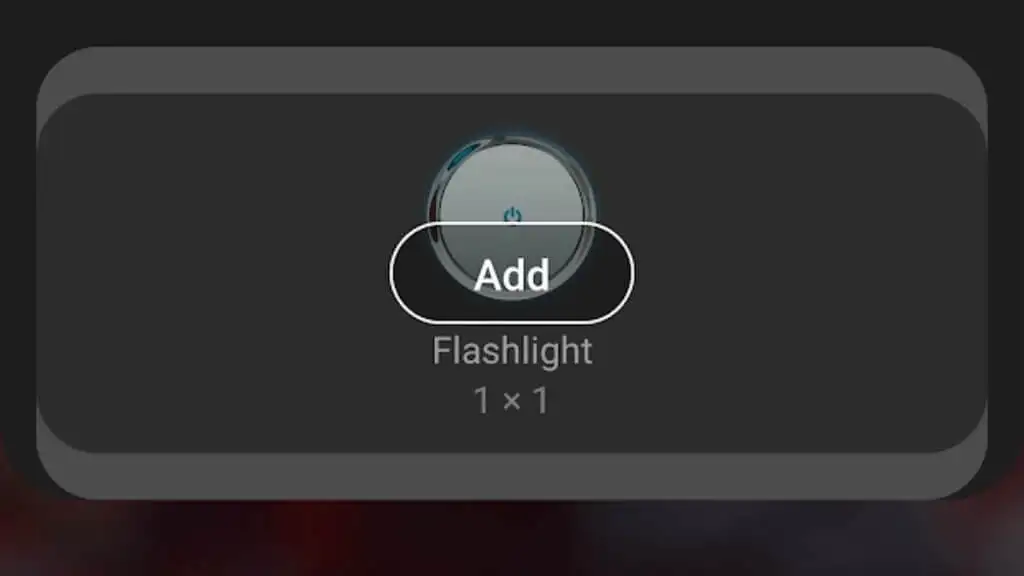
بمجرد أن تكون الأداة على شاشتك الرئيسية ، يمكنك النقر عليها لتشغيل المصباح أو إيقاف تشغيله. قد توفر بعض أدوات المصباح اليدوي أيضًا ميزات إضافية ، مثل مستويات السطوع القابلة للتعديل أو التأثيرات القوية.
7. استخدام الإيماءات للتبديل بين تشغيل / إيقاف تشغيل المصباح
تحتوي بعض أجهزة Android على ميزة تتيح لك استخدام الإيماءات للتحكم في مصباحك ، مثل النقر المزدوج على الشاشة أو عمل إيماءة معينة بجهازك.
لمعرفة ما إذا كانت هذه الميزة متاحة على جهازك ، انتقل إلى إعدادات جهازك وابحث عن خيار "الإيماءات". من هناك ، سترى قائمة بالإيماءات المتاحة التي يمكنك تخصيصها ، بما في ذلك خيار تبديل المصباح أو إيقاف تشغيله.
فقط كن على علم بأنه لن يتوفر هذا الخيار في كل هاتف يعمل بنظام Android ، على سبيل المثال ، لم تكن الإيماءات المخصصة متوفرة على جهاز Samsung الذي يعمل بأحدث إصدار من One UI لدينا أثناء كتابة هذا الدليل.
8. استخدام قاذفات الطرف الثالث للتحكم في المصباح اليدوي
إذا كنت مستخدمًا قويًا وتريد المزيد من التحكم في جهاز Android الخاص بك ، فقد ترغب في التفكير في استخدام مشغل تابع لجهة خارجية. تتيح لك المشغلات مثل Nova Launcher و Action Launcher إنشاء إيماءات واختصارات مخصصة لمصباحك بحيث يمكنك الوصول إليه بسرعة وسهولة.
لا نوصي بتثبيت مشغل مخصص على هاتفك فقط للحصول على ميزات مصباح يدوي رائع ، ولكن قد يكون عاملاً يجب مراعاته إذا كنت تسير في هذا الطريق على أي حال.
9. استخدام تاسكر أو أتمتة لإنشاء ضوابط مخصصة مصباح يدوي
يعد استخدام Tasker (2.99 دولارًا) أو التطبيقات التلقائية لإنشاء عناصر تحكم مخصصة في مصباح يدوي خيارًا متقدمًا للأشخاص الذين يشعرون بالراحة تجاه الأتمتة والتخصيص. تتيح لك هذه التطبيقات إنشاء نصوص ووحدات ماكرو معقدة يمكنها التحكم في مصباحك بناءً على ظروف معينة معينة ، مثل الوقت من اليوم أو موقعك أو العديد من المشغلات الأخرى.
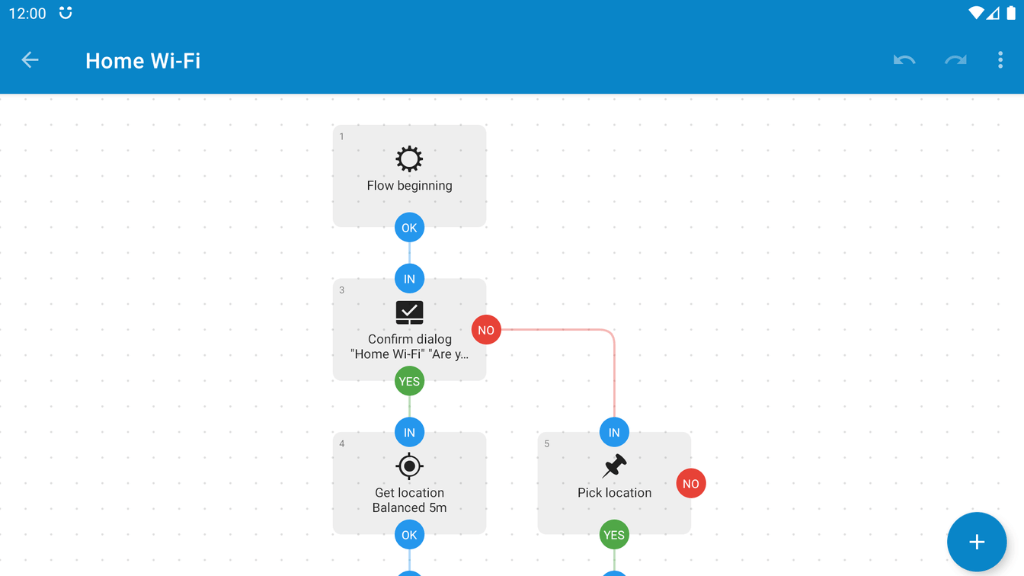
لاستخدام Tasker أو Automate لإنشاء عناصر تحكم مخصصة في مصباح يدوي ، قم بتنزيل وتثبيت أحد هذه التطبيقات من متجر Google Play. بمجرد تثبيت التطبيق ، يمكنك إنشاء مهمة جديدة أو تدفق يتضمن التحكم في المصباح. هذه التطبيقات ليست صعبة الاستخدام كما قد يبدو للوهلة الأولى. إنها أشبه ببناء الأشياء من الكتل الموجودة مسبقًا أكثر من البرمجة الأولية.
10. استخدام جهاز يمكن ارتداؤه للتحكم في المصباح اليدوي
يعد استخدام جهاز يمكن ارتداؤه للتحكم في مصباح Android الخاص بك خيارًا مناسبًا لمن لديهم ساعة ذكية أو جهاز تعقب للياقة البدنية ، خاصة إذا كان عليك ضبط هاتفك وتريد تشغيل المصباح اليدوي من مسافة بعيدة.
تسمح لك بعض الأجهزة القابلة للارتداء ، مثل ساعات Wear OS ، بتشغيل تطبيق المصباح اليدوي مباشرة من معصمك أو استخدام أمر صوتي لتشغيل المصباح أو إيقاف تشغيله.

على سبيل المثال ، يمكن لـ Galaxy Watch 4 التحكم في مصباح هاتفك (من بين أشياء أخرى) باستخدام تطبيق SimpleWear مفتوح المصدر لنظام Wear OS. قد تختلف التفاصيل الدقيقة بناءً على الجهاز القابل للارتداء الخاص بك ، ولكن الأمر يستحق التحقق مما إذا كانت تطبيقات أو وظائف التحكم عن بعد المناسبة متاحة لجهازك القابل للارتداء.
لاستخدام جهازك القابل للارتداء للتحكم في مصباحك ، ستحتاج إلى التأكد من أن جهازك متصل بجهاز Android الخاص بك وأن التطبيقات المناسبة مثبتة على كلا الجهازين. بمجرد إعداد الاتصال ، يمكنك تشغيل تطبيق المصباح مباشرة من جهازك القابل للارتداء أو استخدام أمر صوتي لتشغيل المصباح أو إيقاف تشغيله.
